[Guest Network ] Làm thế nào để thiết lập Captive Portal cho dòng sản phẩm BRT ?
Làm thế nào để thiết lập Captive Portal cho dòng sản phẩm BRT
Captive Portal cung cấp phương thức xác thực web an toàn, bảo mật để bảo vệ mạng khách. Chức năng Captive Portal trên bộ định tuyến ASUS cho phép bạn thiết kế màn hình trình đơn pop-up và chính sách truy cập.
Để thiết lập Captive Portal:
1. Nhập http://router.asus.com hoặc 192.168.1.1 vào trình duyệt web của bạn.
- Nhập vào địa chỉ IP mới nếu bạn đã thay đổi địa chỉ IP mặc định dùng để đăng nhập.
- Nếu bạn quên địa chỉ IP mới, bạn có thể lấy lại bằng cách sử dụng công cụ “Device Discovery”.
2. Trên màn hình đăng nhập, nhập vào tên tài khoản và mật khẩu, sau đó nhấp OK. Giao diện web của bộ định tuyến không dây xuất hiện.
3. Từ bảng hướng dẫn, vào trang Guest Network.
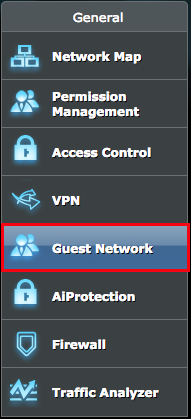
4.Điền các thông tin theo yêu cầu và nhấp Apply.
Band Name: Tên quản lý của Captive portal
2.4GHz network name (SSID): Tên mạng (SSID) của tần số 2.4GHz
5GHz network name (SSID): Tên mạng (SSID) của tần số 5GHz
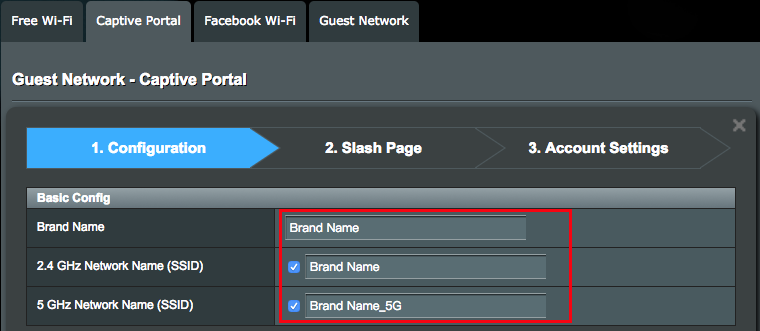
Idle Timeout: Thời gian chờ không hoạt động, xác định khoảng thời gian mà phiên sử dụng mạng không dây có thể ở chế độ chờ, khi hết thời gian quy định, phiên kết nối sẽ bị ngắt và người dùng cần phải xác thực lại.
Connection timeout: Thời gian chờ kêt nối, xác định khoảng thời gian mà phiên sử dụng mạng không dâycó thể duy trì kết nối, khi hết thời gian, phiên kết nối sẽ bị ngắt và người dùng cần phải xác thực lại.
Maximum Download Speed Per Client: Tốc độ tải xuống tối đa, tính bằng megabit/ giây, người dùng có thể nhận được khi sử dụng captive portal. Thiết lập giới hạn băng thông mà người dùng có thể nhận được khi sử dụng mạng.
Maximum Upload Speed Per Client: Tốc độ tải lên tối đa, tính bằng megabit/ giây, người dùng có thể tải dữ liệu lên mạng khi sử dụng captive portal. Thiết lập này giới hạn băng thông mà người dùng có thể tải lên khi sử dụng mạng.
Landing Page: Nhập vào địa chỉ trang web (bao gồm http:// hoặc https://) bạn muốn hiển thị sau khi quá trình chứng thực hoàn tất hoặc chấp nhận điều khoản dịch vụ.

Thiết lập cho trang Splash
1. Template
1-1. Chọn mẫu bạn thích.
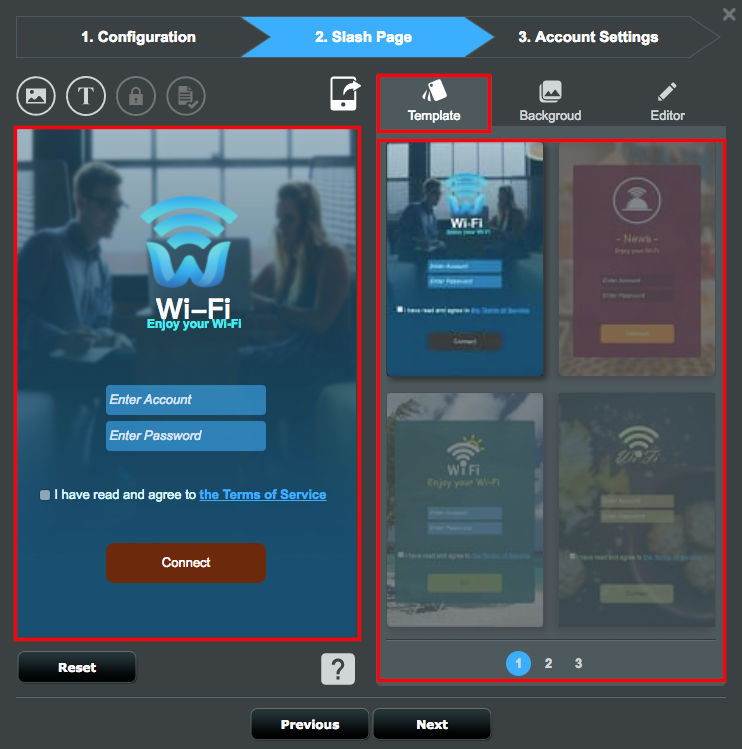
2. Thiết lập hình nền
2-1. Nhấp vào biểu tượng ở góc trên bên trái. Sau đó chọn một hình hoặc kéo thả vào để tải lên.
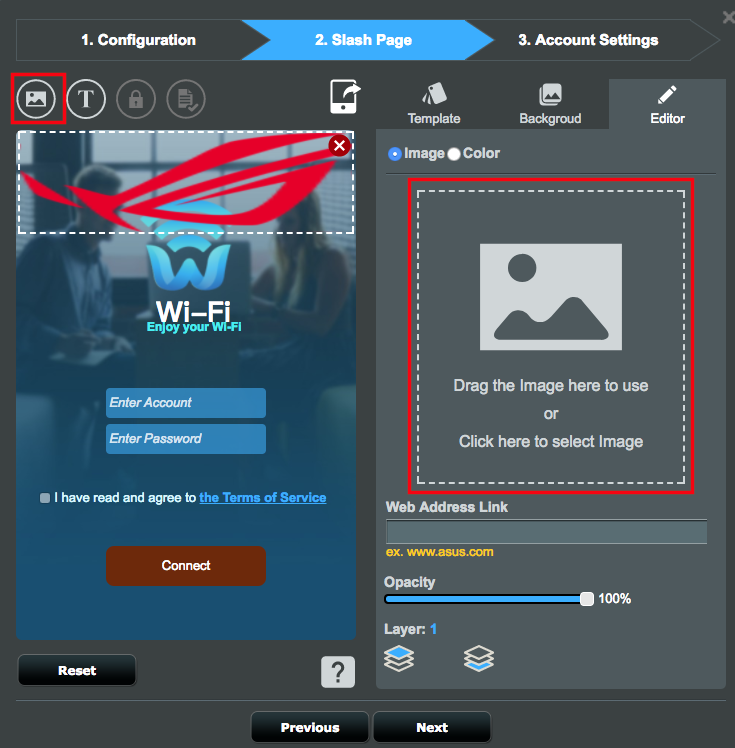
2-2. Điều chỉnh kích thước của hình, và cấu hình thêm các thiết lập khác ở góc dưới bên phải màn hình.
- Web Address Link: Nhập vào địa chỉ web bạn muốn nó xuất hiện khi người dùng nhấp vào hình.
- Opacity: Điều chỉnh độ trong suốt của ảnh.
- Layer: Điều chỉnh lớp của ảnh.
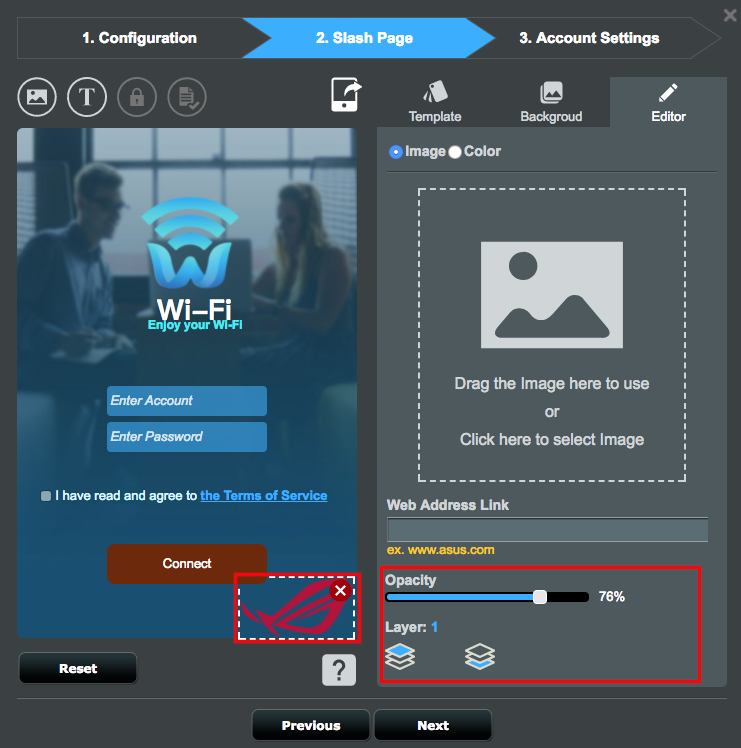
2-3.Chọn (màu sắc) Color từ bảng Editor, và chọn màu bạn thích cho hình ảnh.
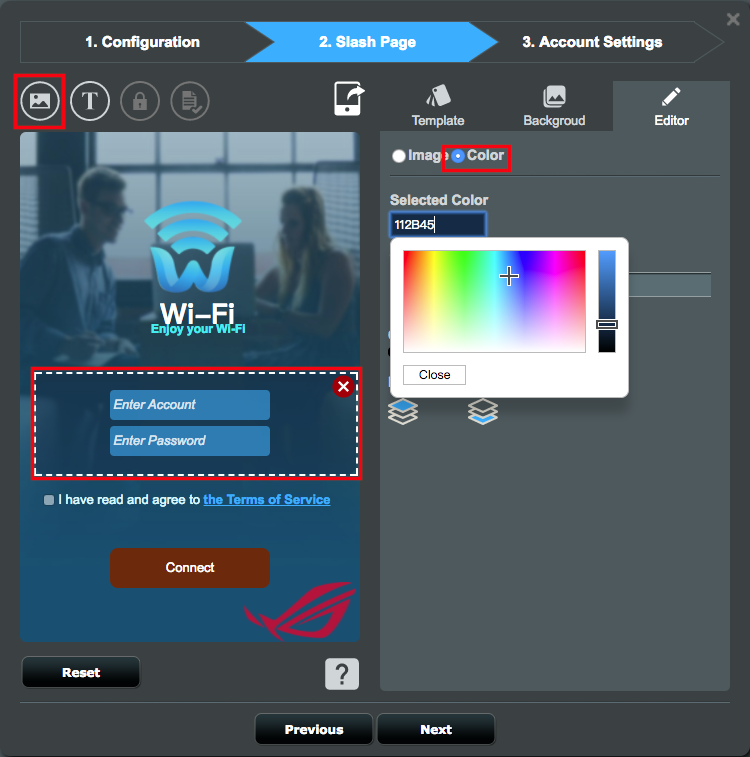
2-4.Nhấp Background và chọn hình nền.
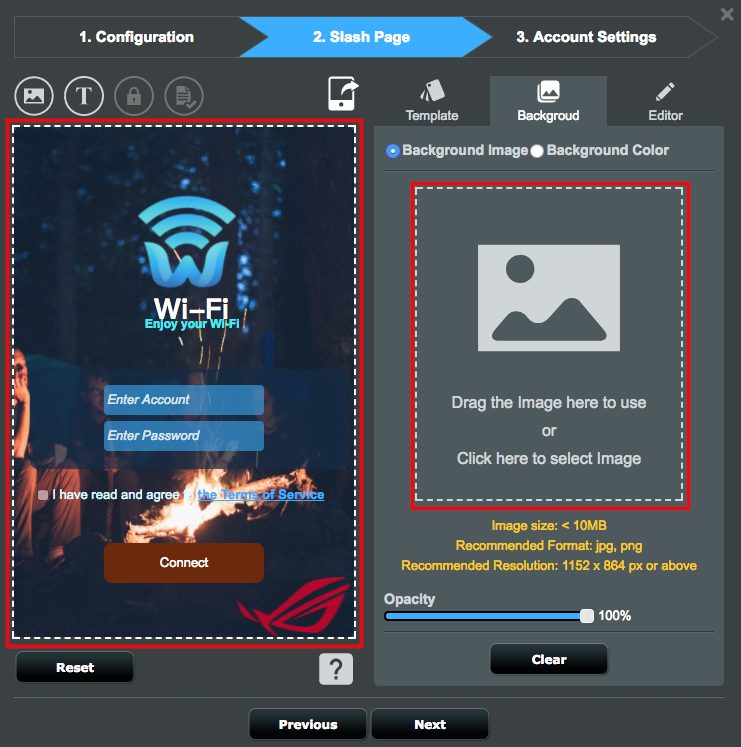
2-5.Nhấp Background Color từ bảng Background , sau đó chọn màu nền bạn muốn và điều chỉnh độ trong suốt.
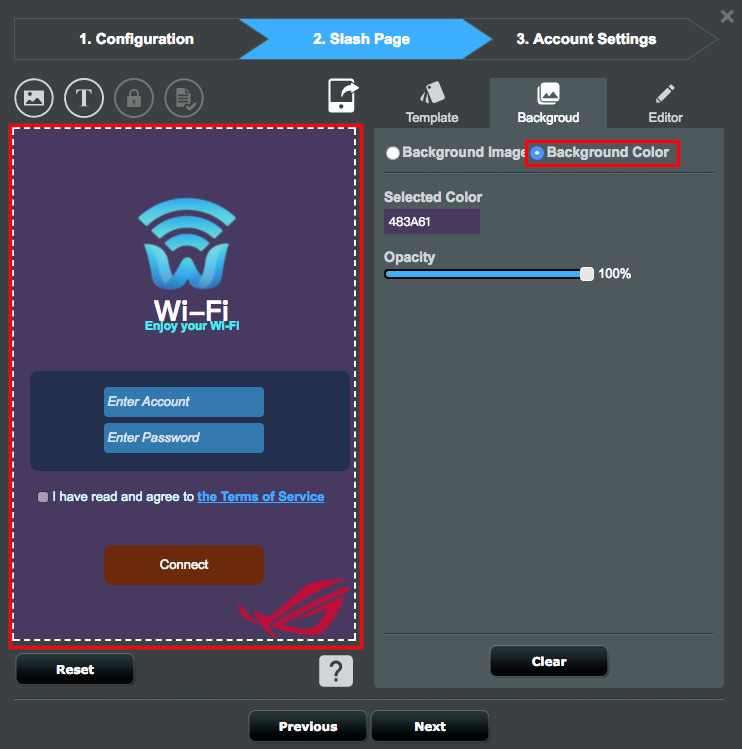
3. Thiết lập chữ
3-1. Nhập vào nội dung chào mừng bạn muốn nó hiển thị.
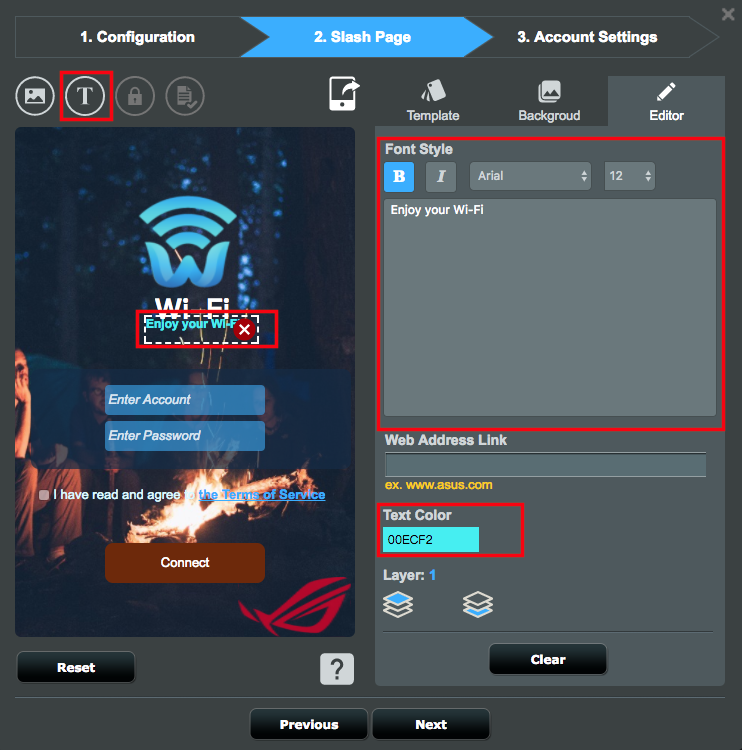
3-2. Nhập vào Điều khoản dịch vụ bạn muốn nó hiển thị khi người dùng nhấp vào liên kết Term of Service.
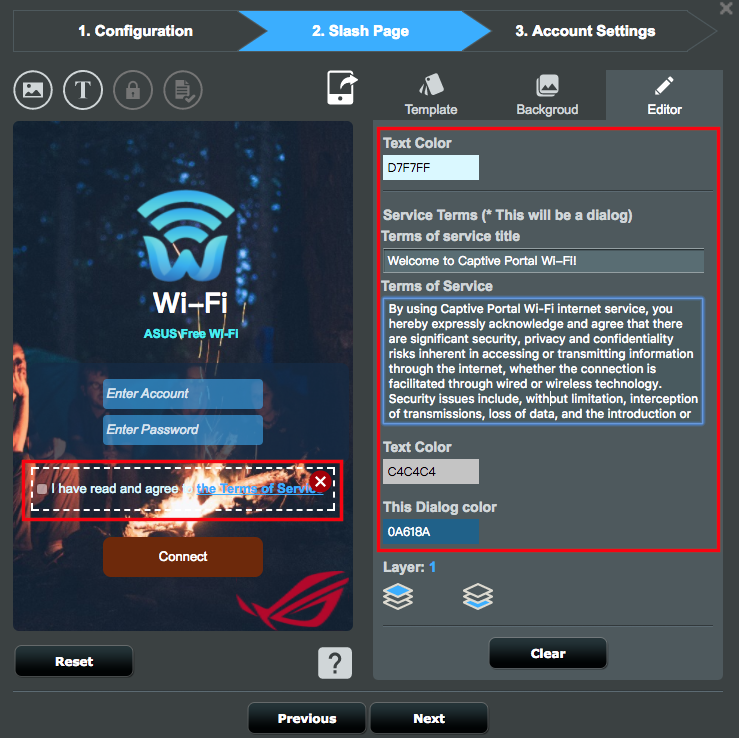
3-3. Nhập nội dung hướng dẫn vào button label, nội dung đang xử lý(working in progress), và thông báo lỗi.

3-4. Khi thiết lập của bạn hoàn tất, nhấp Next.
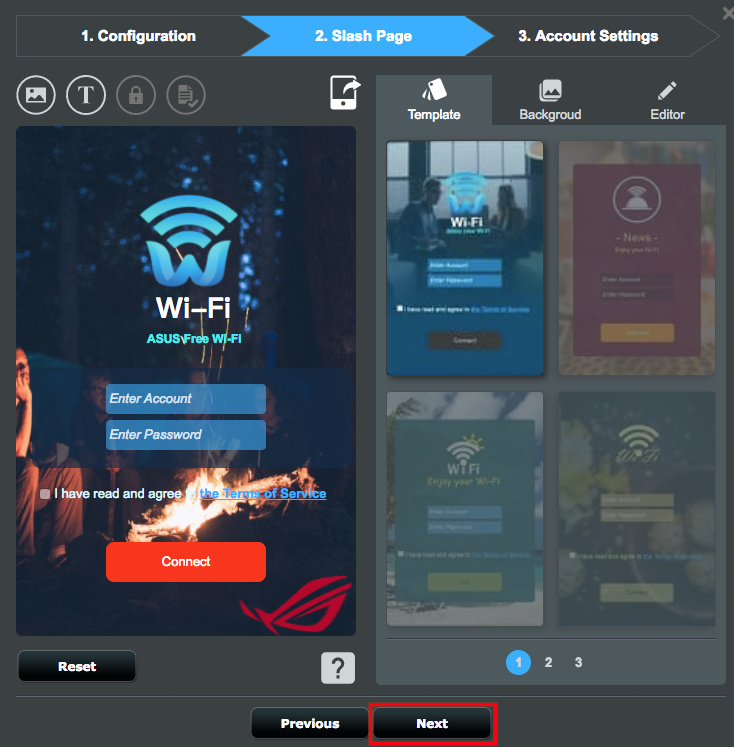
3-5. Thiết lập tài khoản người dùng và nhấp Finish.
Verification: Chọn cách xác thực cho Captive Portal.
Username and password: Thiết lập tài khoản và mật khẩu chứng thực cho Captive Portal.

Khi tên của mạng Captive Portal Wi-Fi xuất hiện trong danh sách mạng, các thiết lập của bạn đã hoàn tất.
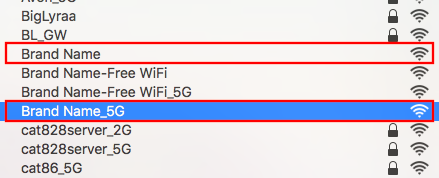
※ Chạm vào tên mạng. Màn hình đăng nhập cho Captive Portal Wi-Fi hiển thị như dưới đây.
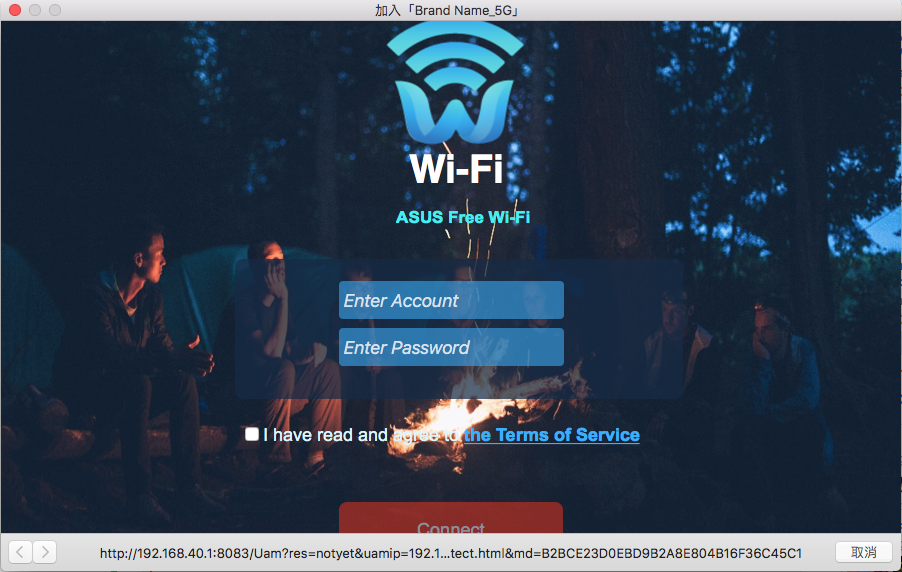
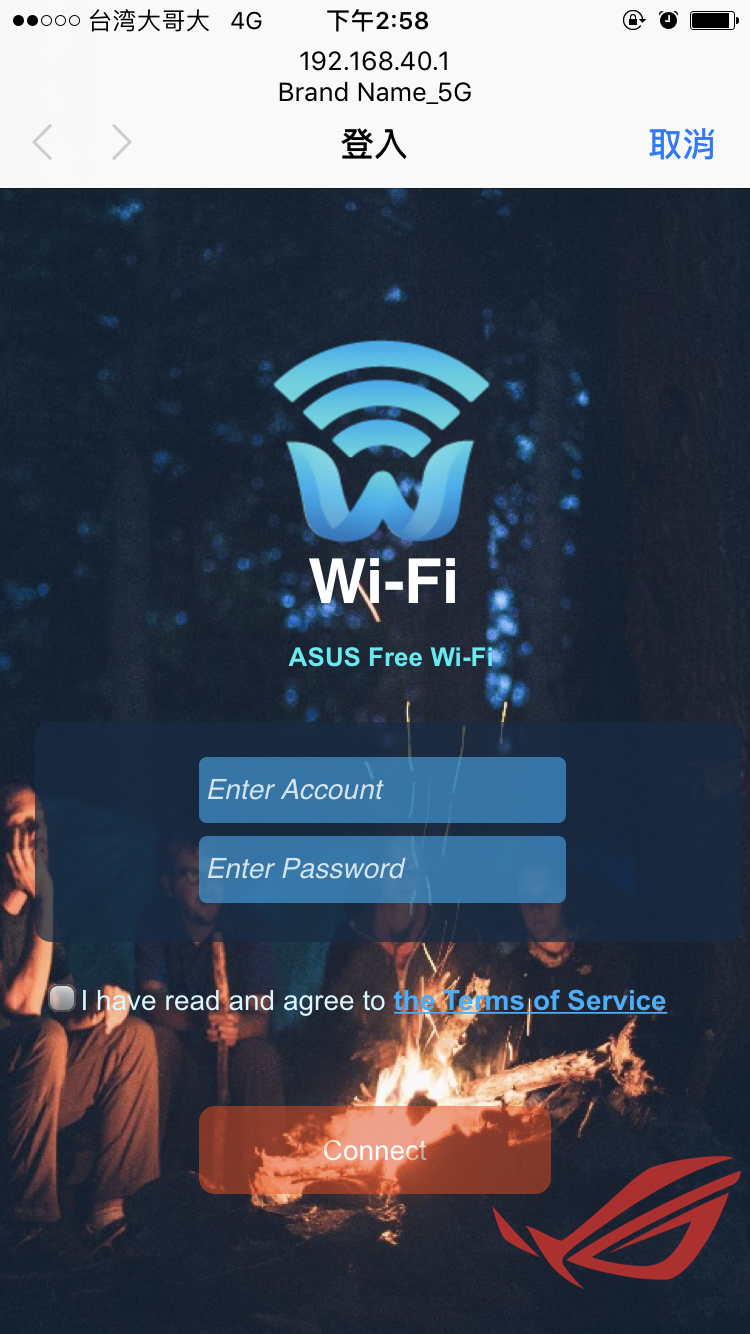
Thiết lập mạng nâng cao
1. Nhấp vào Guest Network .
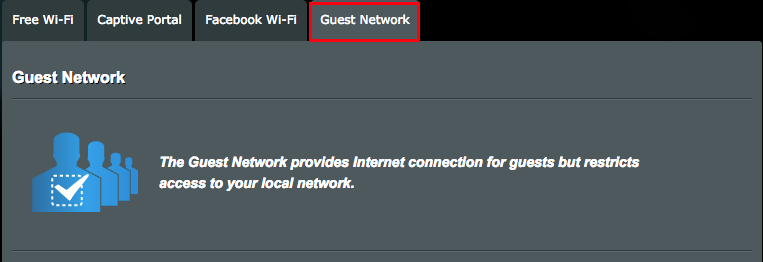
2. Ở cuối danh sách, bạn có thể tìm thấy hai mạng Captive Portal Wi-Fi.
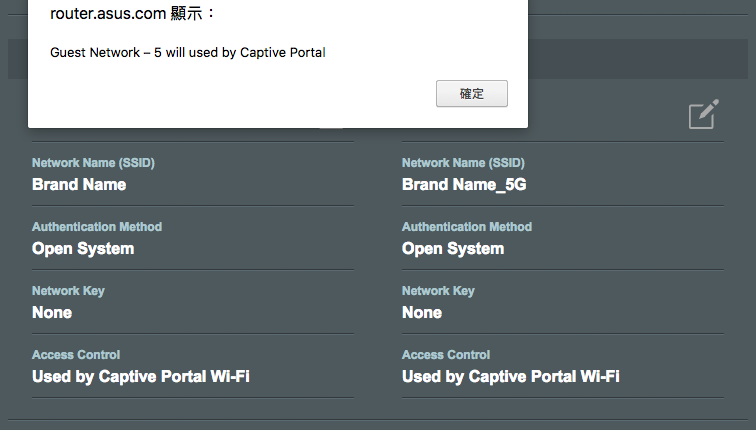
3. Nhấp vào biểu tượng Pencil (Edit) để cấu hình các thiết lập nâng cao.
